Win11蓝牙图标怎么显示在任务栏?Win11蓝牙图标显示在任务栏教程
更新日期:2023-08-26 17:06:44
来源:投稿
手机扫码继续观看

win11蓝牙图标怎么显示在任务栏?蓝牙是很多用户们都会使用的一款功能,相信有很多的用户们想将图标显示在任务栏上,那么具体的要怎么操作?下面就让本站来为用户们来仔细的介绍一下win11蓝牙图标显示在任务栏教程吧。
![]()
不忘初心 win11 22H2 纯净版iso全新优化 V2023 [电脑系统]
大小:5.19 GB 类别:其他版本 立即下载win11蓝牙图标显示在任务栏教程
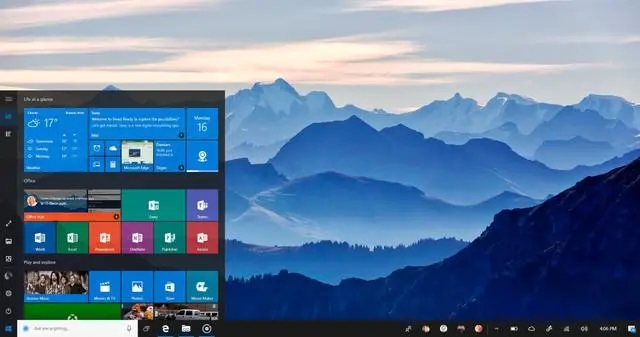
1、打开“设置”应用程序:按下Win + I快捷键来打开“设置”应用程序。
2、进入“个性化”设置:在“设置”界面中,点击左侧导航菜单中的“个性化”选项。
3、选择“任务栏”设置:在“个性化”设置页面上,选择左侧导航菜单中的“任务栏”选项。
4、调整通知区域设置:在“任务栏”设置页面上,向下滚动找到“通知区域”部分。
5、自定义任务栏:在“通知区域”部分,点击“选择要在任务栏上显示的图标”链接。
6、启用蓝牙图标:在弹出的“选择图标”窗口中,向下滚动找到“蓝牙”选项,并将其切换为“开启”状态。
7、关闭窗口:点击“确定”按钮关闭窗口。
蓝牙图标现在应该已经显示在任务栏上了。如果您想要进一步调整蓝牙设置,可以通过点击任务栏上的蓝牙图标,然后选择相应的选项来进行配置。
该文章是否有帮助到您?
常见问题
- monterey12.1正式版无法检测更新详情0次
- zui13更新计划详细介绍0次
- 优麒麟u盘安装详细教程0次
- 优麒麟和银河麒麟区别详细介绍0次
- monterey屏幕镜像使用教程0次
- monterey关闭sip教程0次
- 优麒麟操作系统详细评测0次
- monterey支持多设备互动吗详情0次
- 优麒麟中文设置教程0次
- monterey和bigsur区别详细介绍0次
系统下载排行
周
月
其他人正在下载
更多
安卓下载
更多
手机上观看
![]() 扫码手机上观看
扫码手机上观看
下一个:
U盘重装视频











